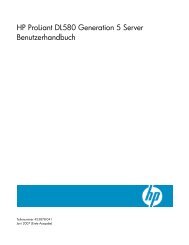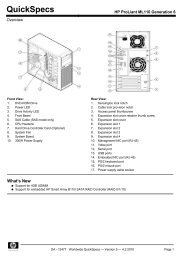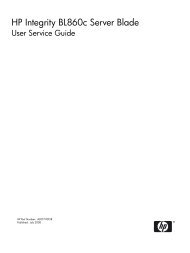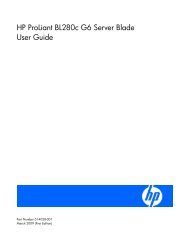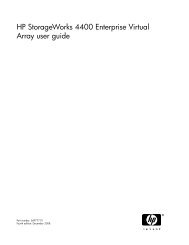10 Technische Daten - produktinfo.conrad.com
10 Technische Daten - produktinfo.conrad.com
10 Technische Daten - produktinfo.conrad.com
Erfolgreiche ePaper selbst erstellen
Machen Sie aus Ihren PDF Publikationen ein blätterbares Flipbook mit unserer einzigartigen Google optimierten e-Paper Software.
Lösen von Problemen<br />
Kapitel 8<br />
Das gescannte Bild ist falsch zugeschnitten<br />
Lösung: Mit der Funktion zum automatischen Zuschneiden in der HP Solution<br />
Center-Software wird alles abgeschnitten, was nicht zum Hauptbild gehört.<br />
Manchmal entspricht dies nicht Ihren Wünschen. In diesem Fall können Sie die<br />
Funktion für das automatische Zuschneiden in der HP Solution Center-Software<br />
deaktivieren und das gescannte Bild manuell oder gar nicht zuschneiden.<br />
Mögliche Ursache: Die Software war so konfiguriert, dass gescannte Bilder<br />
automatisch zugeschnitten werden.<br />
Auf dem gescannten Bild werden gepunktete Linien anstatt Text angezeigt<br />
Lösung: Erstellen Sie eine Schwarzweißkopie des Originals, und scannen Sie<br />
anschließend die Kopie.<br />
Mögliche Ursache: Wurde zu bearbeitender Text mit dem Bildtyp Text gescannt,<br />
wurde der farbige Text unter Umständen vom Scanner nicht erkannt. Der Bildtyp<br />
Text scannt die Vorlage mit 300 x 300 dpi in Schwarzweiß.<br />
Wenn ein Original gescannt wurde, bei dem der Text von Grafiken oder Illustrationen<br />
umgeben war, wurde der Text unter Umständen vom Scanner nicht erkannt.<br />
Das Textformat ist falsch<br />
Lösung: Manche Anwendungen können Textrahmen nicht verarbeiten. Gerahmter<br />
Text gehört zu den Dokument-Scaneinstellungen in der Software. Durch diese<br />
Einstellung bleiben komplexe Layouts (z. B. mehrere Spalten in einem Newsletter)<br />
erhalten, da der Text in der Zielanwendung in mehrere Rahmen (Rechtecke)<br />
eingefügt wird. Wählen Sie in der Software das richtige Format aus, sodass Layout<br />
und Formatierung des gescannten Texts beibehalten werden.<br />
Mögliche Ursache: Die Dokument-Scaneinstellungen waren falsch.<br />
Text ist falsch oder fehlt<br />
Probieren Sie die folgenden Lösungswege aus, um dieses Problem zu beheben. Die<br />
Lösungswege sind so sortiert, dass die wahrscheinlichste Lösung am Anfang steht. Wenn<br />
sich das Problem mit dem ersten Lösungsweg nicht lösen lässt, probieren Sie die<br />
weiteren Lösungswege aus, bis das Problem behoben ist.<br />
• Lösung 1: Helligkeit in der Software anpassen<br />
• Lösung 2: Vorlagenglas und Abdeckung reinigen<br />
• Lösung 3: Richtige OCR-Sprache auswählen<br />
Lösung 1: Helligkeit in der Software anpassen<br />
Lösung: Passen Sie die Helligkeit in der Software an, und scannen Sie das Original<br />
erneut.<br />
Mögliche Ursache: Der Helligkeitsregler war nicht richtig eingestellt.<br />
52 Lösen von Problemen